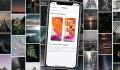Très sollicité, le bouton Home de l'iPhone peut montrer avec le temps quelques signes de fatigue et parfois finir par lâcher. Dans ces cas là, pas besoin de changer de téléphone, Apple a déjà tout prévu. Il existe en effet une astuce pour résoudre le problème. L'alternative consiste à créer sur votre iPhone un bouton Home virtuel qui effectuera les mêmes tâches que le vrai.
iPhone : créer un bouton virtuel
Pour cela il faut aller dans l'application "Réglages", cliquer sur "Général" puis sur "Accessibilité". Il ne reste plus qu'à faire défiler puis à appuyer sur "Assistive Touch".
Un rond blanc apparaît alors en surimpression sur l'écran de l'iPhone. Celui-ci peut être déplacer à n'importe quel endroit de l'écran en le glissant et le déposant. Ce bouton peut également permettre d'accéder à d'autres fonctionnalités de l'iPhone comme le réglage du volume, le verrouillage de l'écran, la gestion de la rotation de l'écran ou le contrôle vocal.
iPhone : recalibrer le bouton Home
Si le bouton Home de l'iPhone n'est pas complètement cassé mais semble seulement fonctionner au ralenti, un simple recalibrage peut suffire. L'opération est simple : il faut ouvrir une application iOS puis appuyer pendant quelques secondes sur le bouton Power. Après avoir relâché, appuyer sur le bouton Home jusqu'au retour à l'accueil. Voilà, le bouton Home devrait maintenant être beaucoup plus réactif.